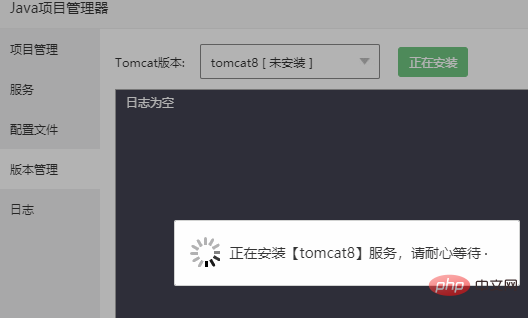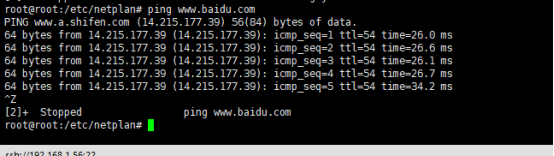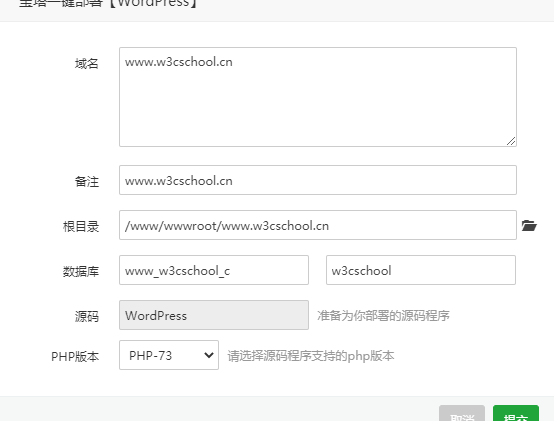在JBoss服务器上安装SSL证书教程:
首先你得有SSL证书,没有的可以到腾讯云和阿里云申请免费SSL证书(参考:阿里云、腾讯云免费SSL域名证书申请教程),或者购买SSL证书。
1、确认JBoss版本,建议您将SSL证书部署在JBoss 7.1.1及以上版本。
2、修改服务端口。进入JBoss主目录中的standalone/configuration,修改standalone.xml文件。
<interfaces> <interface name="management"> <inet-address value="${jboss.bind.address.management:127.0.0.1}"></inet> </interface> <!--开启远程访问--> <interface name="public"> <inet-address value="${jboss.bind.address:0.0.0.0}"></inet> </interface> <interface name="unsecure"> <inet-address value="${jboss.bind.address.unsecure:127.0.0.1}"></inet> </interface> </interfaces> <socket-binding-group name="standard-sockets" default-interface="public" port-offset="${jboss.socket.binding.port-offset:0}"> <socket-binding name="management-native" interface="management" port="${jboss.management.native.port:9999}"></socket> <socket-binding name="management-http" interface="management" port="${jboss.management.http.port:9990}"></socket> <socket-binding name="management-https" interface="management" port="${jboss.management.https.port:9443}"></socket> <socket-binding name="ajp" port="8009"></socket> <!--修改http端口--> <socket-binding name="http" port="80"></socket> <!--修改https端口--> <socket-binding name="https" port="443"></socket> <socket-binding name="osgi-http" interface="management" port="8090"></socket> <socket-binding name="remoting" port="4447"></socket> <socket-binding name="txn-recovery-environment" port="4712"></socket> <socket-binding name="txn-status-manager" port="4713"></socket> <outbound-socket-binding name="mail-smtp"> <remote-destination host="localhost" port="25"></remote> </outbound-socket-binding> </socket-binding-group><interfaces> <interface name="management"> <inet-address value="${jboss.bind.address.management:127.0.0.1}"></inet> </interface> <!--开启远程访问--> <interface name="public"> <inet-address value="${jboss.bind.address:0.0.0.0}"></inet> </interface> <interface name="unsecure"> <inet-address value="${jboss.bind.address.unsecure:127.0.0.1}"></inet> </interface> </interfaces> <socket-binding-group name="standard-sockets" default-interface="public" port-offset="${jboss.socket.binding.port-offset:0}"> <socket-binding name="management-native" interface="management" port="${jboss.management.native.port:9999}"></socket> <socket-binding name="management-http" interface="management" port="${jboss.management.http.port:9990}"></socket> <socket-binding name="management-https" interface="management" port="${jboss.management.https.port:9443}"></socket> <socket-binding name="ajp" port="8009"></socket> <!--修改http端口--> <socket-binding name="http" port="80"></socket> <!--修改https端口--> <socket-binding name="https" port="443"></socket> <socket-binding name="osgi-http" interface="management" port="8090"></socket> <socket-binding name="remoting" port="4447"></socket> <socket-binding name="txn-recovery-environment" port="4712"></socket> <socket-binding name="txn-status-manager" port="4713"></socket> <outbound-socket-binding name="mail-smtp"> <remote-destination host="localhost" port="25"></remote> </outbound-socket-binding> </socket-binding-group><interfaces> <interface name="management"> <inet-address value="${jboss.bind.address.management:127.0.0.1}"></inet> </interface> <!--开启远程访问--> <interface name="public"> <inet-address value="${jboss.bind.address:0.0.0.0}"></inet> </interface> <interface name="unsecure"> <inet-address value="${jboss.bind.address.unsecure:127.0.0.1}"></inet> </interface> </interfaces> <socket-binding-group name="standard-sockets" default-interface="public" port-offset="${jboss.socket.binding.port-offset:0}"> <socket-binding name="management-native" interface="management" port="${jboss.management.native.port:9999}"></socket> <socket-binding name="management-http" interface="management" port="${jboss.management.http.port:9990}"></socket> <socket-binding name="management-https" interface="management" port="${jboss.management.https.port:9443}"></socket> <socket-binding name="ajp" port="8009"></socket> <!--修改http端口--> <socket-binding name="http" port="80"></socket> <!--修改https端口--> <socket-binding name="https" port="443"></socket> <socket-binding name="osgi-http" interface="management" port="8090"></socket> <socket-binding name="remoting" port="4447"></socket> <socket-binding name="txn-recovery-environment" port="4712"></socket> <socket-binding name="txn-status-manager" port="4713"></socket> <outbound-socket-binding name="mail-smtp"> <remote-destination host="localhost" port="25"></remote> </outbound-socket-binding> </socket-binding-group>
3、进入JBoss安装目录的bin目录中,执行standalone.sh,确保应用正常访问。
4、获取证书,并转换成jks格式。
从阿里云下载tomcat格式的证书,非系统生成的CSR需要生成pfx证书密匙对文件,解压后文件包括:
- 214362464370691.key
- 214362464370691.pem
- 214362464370691.pfx
- pfx-password.txt
非系统生成的CSR,转换pfx的证书密匙对文件为jks格式(windows环境注意在%JAVA_HOME%/jdk/bin目录中执行)。转换示例如下:
openssl pkcs12 -export -out 214362464370691.pfx -inkey 214362464370691.key -in 214362464370691.pemopenssl pkcs12 -export -out 214362464370691.pfx -inkey 214362464370691.key -in 214362464370691.pemopenssl pkcs12 -export -out 214362464370691.pfx -inkey 214362464370691.key -in 214362464370691.pem
回车后输入两次要设置的jks格式证书密码,然后输入一次pfx证书密码。三次密码必须输入pfx-password.txt记录的密码。
5、部署证书。
进入JBoss主目录中的standalone/configuration,新建cer文件,将jks格式证书放入该文件夹。
#cd /opt/jboss711/standalone/configuration #mkdir cert # pwd /opt/jboss711/standalone/configuration/cert #cp -rf /opt/keys/jboss.jks .#cd /opt/jboss711/standalone/configuration #mkdir cert # pwd /opt/jboss711/standalone/configuration/cert #cp -rf /opt/keys/jboss.jks .#cd /opt/jboss711/standalone/configuration #mkdir cert # pwd /opt/jboss711/standalone/configuration/cert #cp -rf /opt/keys/jboss.jks .
修改standalone.xml文件,添加证书相关配置。
<subsystem xmlns="urn:jboss:domain:web:1.1" default-virtual-server="default-host" native="false"> <connector name="http" protocol="HTTP/1.1" scheme="http" socket-binding="http"/> <connector name="https" protocol="HTTP/1.1" scheme="https" socket-binding="https" secure="true"> <ssl name="https" password="214362464370691" certificate-key-file="../standalone/configuration/cert/jboss.jks" cipher-suite="TLS_RSA_WITH_AES_256_CBC_SHA,TLS_DHE_RSA_WITH_AES_256_CBC_SHA,TLS_DHE_DSS_WITH_AES_128_CBC_SHA,SSL_RSA_WITH_3DES_EDE_CBC_SHA,SSL_DHE_RSA_WITH_3DES_EDE_CBC_SHA,SSL_DHE_DSS_WITH_3DES_EDE_CBC_SHA" protocol="TLSv1,TLSv1.1,TLSv1.2"/> </connector> <virtual-server name="default-host" enable-welcome-root="true"> <alias name="localhost"/> <alias name="example.com"/> </virtual-server> </subsystem><subsystem xmlns="urn:jboss:domain:web:1.1" default-virtual-server="default-host" native="false"> <connector name="http" protocol="HTTP/1.1" scheme="http" socket-binding="http"/> <connector name="https" protocol="HTTP/1.1" scheme="https" socket-binding="https" secure="true"> <ssl name="https" password="214362464370691" certificate-key-file="../standalone/configuration/cert/jboss.jks" cipher-suite="TLS_RSA_WITH_AES_256_CBC_SHA,TLS_DHE_RSA_WITH_AES_256_CBC_SHA,TLS_DHE_DSS_WITH_AES_128_CBC_SHA,SSL_RSA_WITH_3DES_EDE_CBC_SHA,SSL_DHE_RSA_WITH_3DES_EDE_CBC_SHA,SSL_DHE_DSS_WITH_3DES_EDE_CBC_SHA" protocol="TLSv1,TLSv1.1,TLSv1.2"/> </connector> <virtual-server name="default-host" enable-welcome-root="true"> <alias name="localhost"/> <alias name="example.com"/> </virtual-server> </subsystem><subsystem xmlns="urn:jboss:domain:web:1.1" default-virtual-server="default-host" native="false"> <connector name="http" protocol="HTTP/1.1" scheme="http" socket-binding="http"/> <connector name="https" protocol="HTTP/1.1" scheme="https" socket-binding="https" secure="true"> <ssl name="https" password="214362464370691" certificate-key-file="../standalone/configuration/cert/jboss.jks" cipher-suite="TLS_RSA_WITH_AES_256_CBC_SHA,TLS_DHE_RSA_WITH_AES_256_CBC_SHA,TLS_DHE_DSS_WITH_AES_128_CBC_SHA,SSL_RSA_WITH_3DES_EDE_CBC_SHA,SSL_DHE_RSA_WITH_3DES_EDE_CBC_SHA,SSL_DHE_DSS_WITH_3DES_EDE_CBC_SHA" protocol="TLSv1,TLSv1.1,TLSv1.2"/> </connector> <virtual-server name="default-host" enable-welcome-root="true"> <alias name="localhost"/> <alias name="example.com"/> </virtual-server> </subsystem>
重启JBoss服务器。进入JBoss目录中的bin目录,执行standalone.sh脚本。
#pwd /opt/jboss711/bin #sh standalone.sh &#pwd /opt/jboss711/bin #sh standalone.sh &#pwd /opt/jboss711/bin #sh standalone.sh &
验证。

原文链接:https://blog.csdn.net/xtyly1/article/details/104157567
© 版权声明
声明📢本站内容均来自互联网,归原创作者所有,如有侵权必删除。
本站文章皆由CC-4.0协议发布,如无来源则为原创,转载请注明出处。
THE END